13 τρόποι για να διορθώσετε τη φωτογραφική μηχανή iPhone που δεν λειτουργεί
Miscellanea / / April 05, 2023
Η εφαρμογή κάμερας στο iPhone επιτρέπει στους χρήστες να απαθανατίσουν όμορφες στιγμές που θα μπορούσαν να αγαπήσουν αργότερα. Μπορείτε να κάνετε κλικ στις φωτογραφίες και να κάνετε βίντεο χρησιμοποιώντας την εφαρμογή κάμερας. Αυτή η εφαρμογή προσφέρει επίσης διάφορα φίλτρα όπως ζωντανό, δραματικό ζεστό, silvertone, νουάρ κ.λπ., για να κάνετε τις φωτογραφίες σας να φαίνονται όμορφες. Εκτός από αυτό, μπορείτε επίσης να τραβήξετε ζωντανές φωτογραφίες και να τις επεξεργαστείτε σύμφωνα με την επιλογή σας. Όλες οι φωτογραφίες και τα βίντεο που τραβήξατε αποθηκεύονται στην εφαρμογή iPhone Photos. Αν ξαφνικά η κάμερά σας σταματήσει να λειτουργεί, θα αναστατωθείτε όντως. Αλλά διαβάζοντας το άρθρο μας, μπορείτε να μάθετε πώς να διορθώσετε προβλήματα μαύρης οθόνης που δεν λειτουργεί η κάμερα iPhone και η κάμερα iPhone που δεν λειτουργεί. Θα καταλάβετε επίσης πώς να κάνετε επανεκκίνηση της εφαρμογής κάμερας στο iPhone για να επιδιορθώσετε αμέσως την κάμερα του iPhone σας. Ας ξεκινήσουμε με αυτόν τον οδηγό!
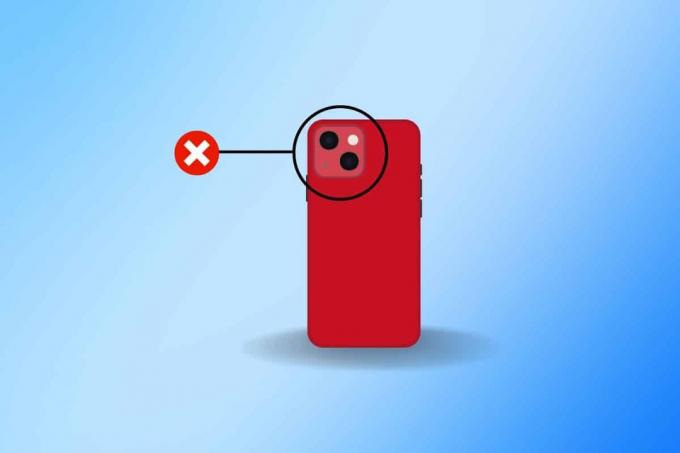
Πίνακας περιεχομένων
- 13 τρόποι για να διορθώσετε τη φωτογραφική μηχανή iPhone που δεν λειτουργεί
- Μέθοδος 1: Επανεκκινήστε το iPhone
- Μέθοδος 2: Αναγκαστική επανεκκίνηση του iPhone
- Μέθοδος 3: Αναγκαστικό κλείσιμο της εφαρμογής κάμερας
- Μέθοδος 4: Ενεργοποιήστε την κάμερα από τις ρυθμίσεις χρόνου οθόνης
- Μέθοδος 5: Ενεργοποιήστε το φλας και εκκινήστε την κάμερα
- Μέθοδος 6: Εναλλαγή μεταξύ πίσω και μπροστινής κάμερας
- Μέθοδος 7: Ενημερώστε το iOS
- Μέθοδος 8: Απενεργοποιήστε τη σκοτεινή λειτουργία
- Μέθοδος 9: Απενεργοποιήστε τη λειτουργία VoiceOver
- Μέθοδος 10: Απενεργοποιήστε την πρόσβαση στη θέση κάμερας
- Μέθοδος 11: Απενεργοποιήστε τη λειτουργία Live Photo
- Μέθοδος 12: Επαναφορά όλων των ρυθμίσεων
- Μέθοδος 13: Επαναφορά εργοστασιακών ρυθμίσεων iPhone
13 τρόποι για να διορθώσετε τη φωτογραφική μηχανή iPhone που δεν λειτουργεί
Για να αποκτήσετε πληροφορίες σχετικά με το πώς μπορείτε να επιλύσετε το iPhone πρόβλημα κάμερας, διαβάστε και ακολουθήστε τις μεθόδους που αναφέρονται παρακάτω:
Μέθοδος 1: Επανεκκινήστε το iPhone
Το απλούστερο και το πρώτο βήμα που μπορείτε να κάνετε εάν αντιμετωπίζετε πρόβλημα μαύρης οθόνης που δεν λειτουργεί η κάμερα iPhone είναι να επανεκκινήσετε τη συσκευή σας. Η επανεκκίνηση βοηθά τη συσκευή σας να απαλλαγεί από δυσλειτουργίες. Έτσι, μπορείτε επίσης να δοκιμάσετε αυτήν τη μέθοδο και εάν διορθώσει το πρόβλημα, μπορείτε να επιλέξετε τις άλλες μεθόδους που δίνονται στο άρθρο μας. Για επανεκκίνηση του iPhone, διαβάστε το άρθρο μας στο Πώς να κάνετε επανεκκίνηση του iPhone X.

Μέθοδος 2: Αναγκαστική επανεκκίνηση του iPhone
Αντιμετωπίζετε πρόβλημα που δεν λειτουργεί η κάμερα του iPhone ακόμα και μετά την επανεκκίνηση του τηλεφώνου; Μην ανησυχείτε, γιατί αυτό που μπορείτε να κάνετε είναι να αναγκάσετε να επανεκκινήσετε τη συσκευή σας για να επιλύσετε το πρόβλημα. Τώρα, εάν ίσως αναρωτιέστε πώς μπορείτε να αναγκάσετε την επανεκκίνηση, διαβάστε τον χρήσιμο οδηγό μας Πώς να κάνετε αναγκαστική επανεκκίνηση του iPhone X.

Μέθοδος 3: Αναγκαστικό κλείσιμο της εφαρμογής κάμερας
Μπορείτε να επανεκκινήσετε την εφαρμογή κάμερας στο iPhone σας για να διορθώσετε το πρόβλημα που δεν λειτουργεί η κάμερα του iPhone. Για να μάθετε πώς να κάνετε επανεκκίνηση της εφαρμογής κάμερας στο iPhone, ακολουθήστε τα παρακάτω βήματα:
Επιλογή I: Για iPhone X και νεότερα
1. Σύρετε προς τα πάνω από το κάτω μέρος σου αρχική οθόνη και μετά σταματήστε στο κέντρο της οθόνης σας. Με αυτόν τον τρόπο θα εμφανιστούν όλες οι εφαρμογές που εκτελούνται αυτήν τη στιγμή.
2. Σύρετε προς τα πάνω στο Προεπισκόπηση εφαρμογής κάμερας να το κλείσω.

Επιλογή II: Για iPhone 8, iPhone SE και iPod touch
1. Πάτα το κουμπί αφετηρίας δύο φορές για να δείτε το λίστα εφαρμογών που χρησιμοποιούνται πρόσφατα.
2. Σύρετε προς τα πάνω στο Προεπισκόπηση εφαρμογής κάμερας για να το κλείσεις αναγκαστικά.
Αφού κλείσετε αναγκαστικά την εφαρμογή Κάμερα, εκκινήστε την ξανά στο iPhone σας για να δείτε εάν η κάμερα του iPhone δεν λειτουργεί πρόβλημα μαύρης οθόνης είναι σταθερό ή όχι.
Διαβάστε επίσης: 10 τρόποι για να διορθώσετε το τρεμόπαιγμα της οθόνης του iPhone και τη μη απόκριση
Μέθοδος 4: Ενεργοποιήστε την κάμερα από τις ρυθμίσεις χρόνου οθόνης
Η κάμερα στο iPhone σας ενδέχεται να μην λειτουργεί εάν δεν έχει ενεργοποιηθεί/επιτραπεί στο Χρόνος οθόνης Ρυθμίσεις. Επομένως, βεβαιωθείτε ότι έχετε ενεργοποιήσει για να διορθώσετε το πρόβλημα που δεν λειτουργεί η κάμερα του iPhone. Για να μάθετε πώς να το ενεργοποιήσετε, διαβάστε τα παρακάτω βήματα:
1. Ανοιξε το Ρυθμίσεις εφαρμογή στο iPhone σας.

2. Στη συνέχεια, πατήστε στο Χρόνος οθόνης επιλογή.
3. Πατήστε στο Περιορισμοί περιεχομένου και απορρήτου επιλογή.
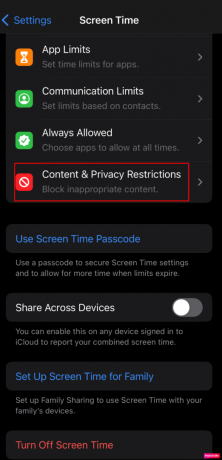
4. Πατήστε Επιτρεπόμενες εφαρμογές.
5. Επειτα, ανάβω η εναλλαγή για το ΦΩΤΟΓΡΑΦΙΚΗ ΜΗΧΑΝΗ επιλογή.

Μέθοδος 5: Ενεργοποιήστε το φλας και εκκινήστε την κάμερα
Μπορείτε επίσης να δοκιμάσετε αυτήν τη μέθοδο για να επιλύσετε το πρόβλημα. Για να μάθετε πώς να ενεργοποιείτε το φλας και να εκκινείτε την κάμερα, διαβάστε τα παρακάτω βήματα:
1. Αρχικά, μεταβείτε στο Κέντρο ελέγχου σύροντας προς τα κάτω από την επάνω δεξιά γωνία της οθόνης και, στη συνέχεια, ενεργοποιήστε το εικονίδιο φλας.
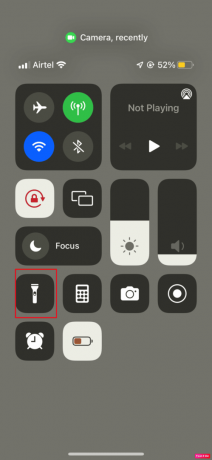
2Α. Στη συνέχεια, ανοίξτε το ΦΩΤΟΓΡΑΦΙΚΗ ΜΗΧΑΝΗ εφαρμόστε στη συσκευή σας και μετά περιμένετε περίπου 15 δευτερόλεπτα για να βεβαιωθείτε ότι η κάμερα λειτουργεί.
2Β. Εάν αυτό δεν λειτούργησε και η εφαρμογή της κάμερας εμφανίζει μαύρη οθόνη, πατήστε στο εικονίδιο φακού ξανά και ξανά στην οθόνη της κάμερας για να δείτε εάν το πρόβλημα επιλύεται.
2C. Ακόμη και αφού ακολουθήσετε τα παραπάνω βήματα, αν το πρόβλημα παραμένει, απενεργοποιήστε το Flash Auto για να διορθώσετε το πρόβλημα.
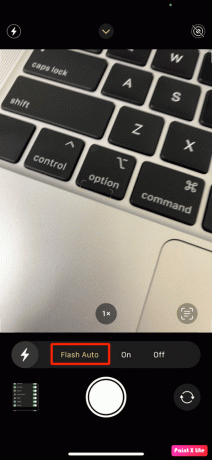
Διαβάστε επίσης: Το προστατευτικό φακού κάμερας iPhone επηρεάζει την ποιότητα της εικόνας;
Μέθοδος 6: Εναλλαγή μεταξύ πίσω και μπροστινής κάμερας
Για να επιλύσετε το πρόβλημα της μαύρης οθόνης που δεν λειτουργεί η κάμερα του iPhone X, μπορείτε να επιλέξετε αυτήν τη μέθοδο. Για να το κάνετε αυτό, διαβάστε τα παρακάτω βήματα:
1. Εκκινήστε το ΦΩΤΟΓΡΑΦΙΚΗ ΜΗΧΑΝΗ εφαρμογή στο iPhone σας.
2. Στη συνέχεια, πατήστε στο εναλλαγή κάμεραςεικόνισμα από την κάτω δεξιά γωνία της οθόνης του iPhone σας.
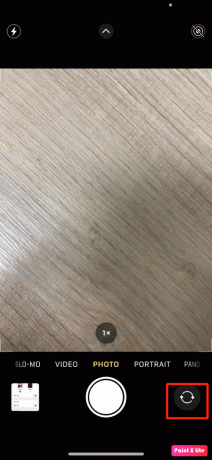
3. Μετά από αυτό, περιμένετε για λίγο και μετά πατήστε στο εναλλαγή κάμεραςεικόνισμα άλλη μιά φορά. Δείτε αν λύθηκε το πρόβλημα.
Μέθοδος 7: Ενημερώστε το iOS
Παρόλο που η ενημέρωση του iPhone σας απαιτεί λίγο χρόνο και χώρο αποθήκευσης στη συσκευή σας, μετά τη διόρθωση των σφαλμάτων ενημέρωσης στη συσκευή σας, εισάγονται νέες λειτουργίες και emoji κ.λπ. Επομένως, θα πρέπει να διατηρείτε το iPhone σας ενημερωμένο. Με την ενημέρωση του iPhone, μπορείτε επίσης να διορθώσετε το πρόβλημα της μαύρης οθόνης που δεν λειτουργεί η κάμερα του iPhone X.
Για να ενημερώσετε το υλικολογισμικό του iPhone σας, διαβάστε τα βήματα που αναφέρονται παρακάτω:
Σημείωση: Πριν ενημερώσετε το iPhone σας, βεβαιωθείτε ότι έχετε καλή σύνδεση στο διαδίκτυο.
1. Εκκινήστε το iPhone Ρυθμίσεις.
2. Πατήστε στο Γενικός επιλογή.

3. Στη συνέχεια, πατήστε στο Αναβάθμιση λογισμικού επιλογή.

4. Πατήστε στο Λήψη και εγκατάσταση επιλογή.
Σημείωση: Εάν εμφανιστεί ένα μήνυμα που σας ζητά να καταργήσετε προσωρινά εφαρμογές επειδή το iOS χρειάζεται περισσότερο χώρο για την ενημέρωση, πατήστε στο Συνέχεια ή Ακύρωση.

5Α. Εάν θέλετε να πραγματοποιηθεί η ενημέρωση αμέσως, πατήστε στο Εγκαθιστώ επιλογή.
5Β. Ή, αν πατήσετε Εγκαταστήστε απόψε και συνδέστε τη συσκευή σας iOS στην τροφοδοσία πριν κοιμηθείτε, η συσκευή σας θα είναι ενημερώνεται αυτόματα κατά τη διάρκεια της νύχτας.
Σημείωση: Σας δίνεται επίσης η επιλογή να εγκαταστήσετε το λογισμικό αργότερα επιλέγοντας να Θύμισέ μου αργότερα.
Μέθοδος 8: Απενεργοποιήστε τη σκοτεινή λειτουργία
Η λειτουργία σκοτεινής λειτουργίας επιτρέπει στους χρήστες να αλλάζουν το συνδυασμό χρωμάτων του iPhone τους από ανοιχτό σε σκοτεινό. Απενεργοποιώντας το σκοτεινή λειτουργία στη συσκευή σας, μπορείτε να προσπαθήσετε να διορθώσετε το πρόβλημα που δεν λειτουργεί η κάμερα του iPhone. Για να μάθετε πώς να το κάνετε αυτό, διαβάστε παρακάτω:
1. Πλοηγηθείτε στο Ρυθμίσεις εφαρμογή και πατήστε στο Οθόνη & Φωτεινότητα επιλογή.

2. Στη συνέχεια, πατήστε στο Φως θέμα.

Εάν η σκοτεινή λειτουργία δεν είναι ενεργοποιημένη στη συσκευή σας, προσπαθήστε να την ενεργοποιήσετε για να δείτε εάν η κάμερα λειτουργεί καλά.
Διαβάστε επίσης: Πώς να διορθώσετε το Hey Siri που δεν λειτουργεί στο iPhone
Μέθοδος 9: Απενεργοποιήστε τη λειτουργία VoiceOver
Εάν η λειτουργία VoiceOver είναι ενεργοποιημένη στο iPhone σας, τότε μπορεί επίσης να αντιμετωπίσετε πρόβλημα που δεν λειτουργεί η κάμερα. Επομένως, απενεργοποιήστε αυτήν τη δυνατότητα και, στη συνέχεια, ελέγξτε εάν η εφαρμογή κάμερας αρχίζει να λειτουργεί ξανά. Για να απενεργοποιήσετε τη λειτουργία VoiceOver, ακολουθήστε τα παρακάτω βήματα:
1. Πλοηγηθείτε στο Ρυθμίσεις και πατήστε στο Προσιτότητα επιλογή.
2. Πατήστε στο VoiceOver επιλογή.
3. Σβήνω η εναλλαγή για το VoiceOver επιλογή.
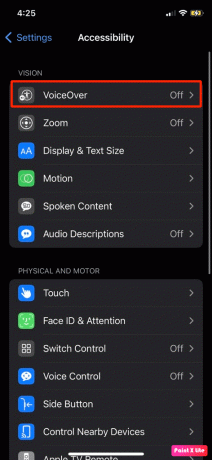
Μέθοδος 10: Απενεργοποιήστε την πρόσβαση στη θέση κάμερας
Μπορείτε επίσης να επιλέξετε αυτήν τη μέθοδο, για να επιλύσετε το πρόβλημα. Για να απενεργοποιήσετε την πρόσβαση στην τοποθεσία της κάμερας, ακολουθήστε τα παρακάτω βήματα:
1. Μεταβείτε στο iPhone Ρυθμίσεις εφαρμογή.
2. Στη συνέχεια, πατήστε στο Απόρρητο και ασφάλεια επιλογή.
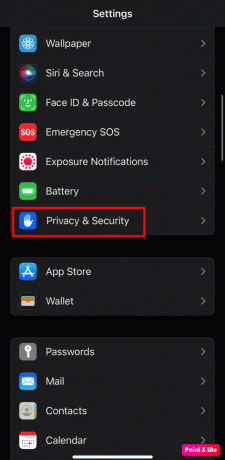
3. Πατήστε στο Υπηρεσίες τοποθεσίας επιλογή.
4. Στη συνέχεια, πατήστε Κάμερα >Ποτέ.
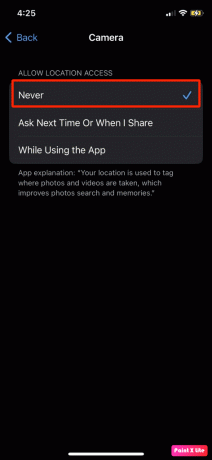
5. Μετά από αυτό, ανοίξτε το ΦΩΤΟΓΡΑΦΙΚΗ ΜΗΧΑΝΗ εφαρμογή για να ελέγξετε εάν το πρόβλημα έχει επιλυθεί.
Διαβάστε επίσης: 12 τρόποι για να διορθώσετε ότι ο φακός iPhone δεν λειτουργεί
Μέθοδος 11: Απενεργοποιήστε τη λειτουργία Live Photo
Δοκιμάστε να απενεργοποιήσετε τη λειτουργία ζωντανής φωτογραφίας στην εφαρμογή κάμερας για να διορθώσετε το πρόβλημα. Για να απενεργοποιήσετε τη ζωντανή φωτογραφία, μεταβείτε στο ΦΩΤΟΓΡΑΦΙΚΗ ΜΗΧΑΝΗ εφαρμογή και πατήστε στο Ζωντανή φωτογραφία εικονίδιο για να το απενεργοποιήσετε.
Σημείωση: Εάν το εικονίδιο ζωντανών φωτογραφιών είναι απενεργοποιημένο, θα έχει ένα κάθετο (\) πάνω του, όπως φαίνεται στην παρακάτω εικόνα.

Μέθοδος 12: Επαναφορά όλων των ρυθμίσεων
Μια άλλη μέθοδος που θα μπορούσατε να χρησιμοποιήσετε για να επιλύσετε το πρόβλημα είναι αυτή. Για να επαναφέρετε όλες τις ρυθμίσεις στη συσκευή σας, ακολουθήστε τα παρακάτω βήματα:
1. Εκκινήστε το iPhone Ρυθμίσεις εφαρμογή.
2. Μετά από αυτό, πατήστε στο Γενικός επιλογή.

3. Πατήστε στο Μεταφορά ή επαναφορά iPhone επιλογή.

4. Πατήστε Επαναφορά.

5. Πατήστε Επαναφορά όλων των ρυθμίσεων.

Διαβάστε επίσης: Πώς να απενεργοποιήσετε το στιγμιότυπο οθόνης στο iPhone
Μέθοδος 13: Επαναφορά εργοστασιακών ρυθμίσεων iPhone
Εάν καμία από τις παραπάνω μεθόδους δεν λειτούργησε για εσάς, μπορείτε να επαναφέρετε εργοστασιακά τη συσκευή σας. Αυτό είναι ένα ακραία μέθοδος καθώς θα διαγράψει τα δεδομένα από τη συσκευή σας. Μετά από επαναφορά εργοστασιακών ρυθμίσεων, ενδέχεται να μην αντιμετωπίζετε πλέον πρόβλημα που δεν λειτουργεί η κάμερα του iPhone. Για να αποκτήσετε πληροφορίες σχετικά με την επαναφορά εργοστασιακών ρυθμίσεων του iPhone, διαβάστε και ακολουθήστε τον οδηγό μας Πώς να επαναφέρετε τις εργοστασιακές ρυθμίσεις του iPhone X.

Συνιστάται:
- Λίστα 20 καλύτερων διαγνωστικών εργαλείων υπολογιστή
- Πώς να δείτε φωτογραφίες FaceTime
- 13 τρόποι για να διορθώσετε την υπερβολικά χαμηλή ένταση του iPhone
- Πώς να διορθώσετε την κάμερα Mac που δεν λειτουργεί
Ελπίζουμε λοιπόν να καταλάβατε πώς να το κάνετε διορθώστε την κάμερα του iPhone που δεν λειτουργεί πρόβλημα και πώς να επανεκκινήσετε την εφαρμογή κάμερας στο iPhone με τις λεπτομερείς μεθόδους που θα σας βοηθήσουν. Μπορείτε να μας ενημερώσετε για τυχόν απορίες ή προτάσεις σχετικά με οποιοδήποτε άλλο θέμα θέλετε να κάνουμε ένα άρθρο. Ρίξτε τα στην παρακάτω ενότητα σχολίων για να τα γνωρίζουμε.



